Artikel
Windows 8 mit Virtualbox testen
- 14. September 2011
- Aktualisiert: 8. März 2024 um 06:01
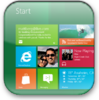 Mit dem kostenlosen Windows 8 90 Tage Test kann man Windows 8 bereits vor dem Kauf ausgiebig testen. Aber wer ersetzt schon sein funktionierendes System durch eine zeitlich befristete Version? Niemand! Und deshalb zeigen wir, wie man Windows 8 als virtuelle Maschine mit dem kostenlosen Virtualbox aufsetzt.
Mit dem kostenlosen Windows 8 90 Tage Test kann man Windows 8 bereits vor dem Kauf ausgiebig testen. Aber wer ersetzt schon sein funktionierendes System durch eine zeitlich befristete Version? Niemand! Und deshalb zeigen wir, wie man Windows 8 als virtuelle Maschine mit dem kostenlosen Virtualbox aufsetzt.
Microsoft lädt 90 Tage zum Vorab-Test von Windows 8 Enterprise. Als Download stehen ISO-Abbilder zur Verfügung.
Die ISO-Dateien kann man mit einem Brennrogramm wie CDBurnerXP Pro brennen, mit einem Helfer wie Virtual CloneDrive als virtuelles Laufwerk einbinden oder eben direkt als neue virtuelle Maschine mit Virtualbox (Windows / Mac) installieren.
Wir zeigen die notwendigen Schritte. Man braucht lediglich Virtualbox und einen halbwegs schnellen Rechner mit mindestens vier Gigabyte Ram. Mit dem zusätzlich installierbaren VirtualBox Extension Pack kann man unter Windows 8 Funktionen wie USB 2.0, netwerkbasiertes Booten via PXE und Fernsteuerung über eine Virtualbox Remote-Desktopverbindung nutzen.
1. Virtualbox starten und auf Neu klicken
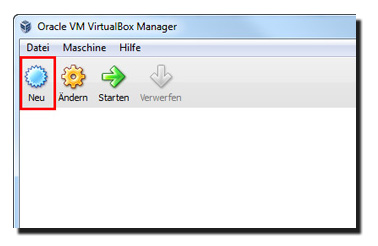
2. Namen zuweisen und Windows 7 als Betriebssystem einstellen
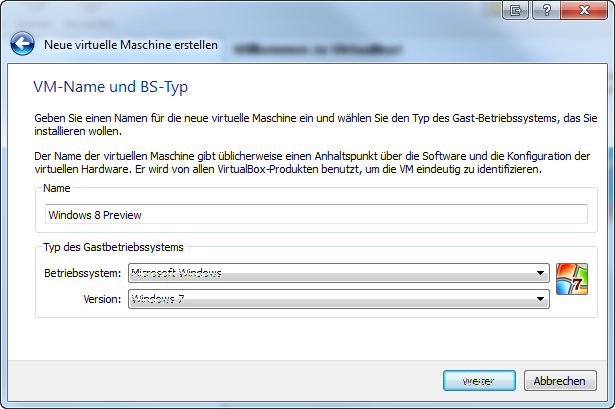
3. Mindestens ein Gigabyte Hauptspeicher zuweisen
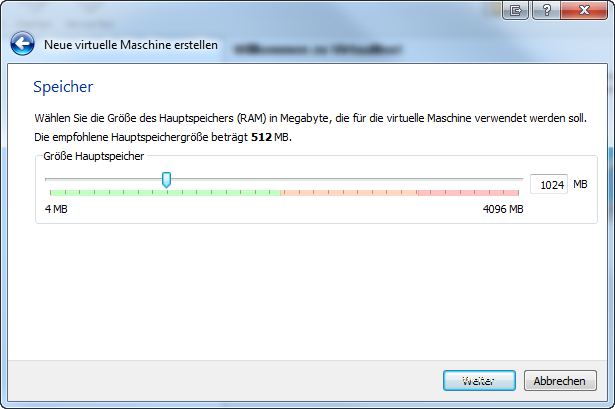
4. Boot Festplatte einstellen
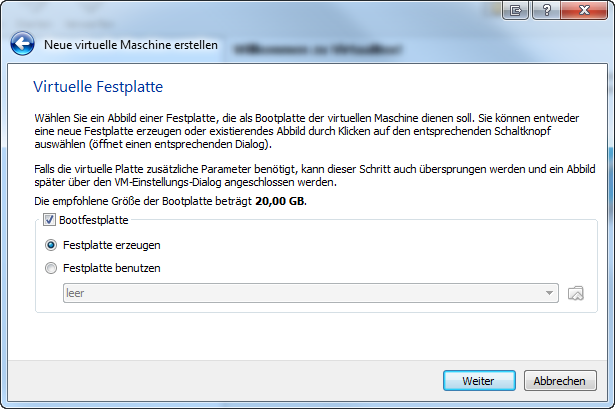
5. Medium fester Größe auswählen
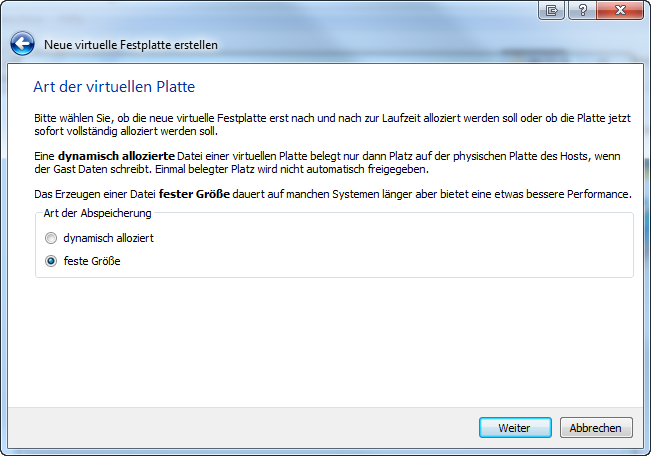
6. Mindestens 20 Gigabyte Festplattenplatz zuweisen und Festplatte erzeugen
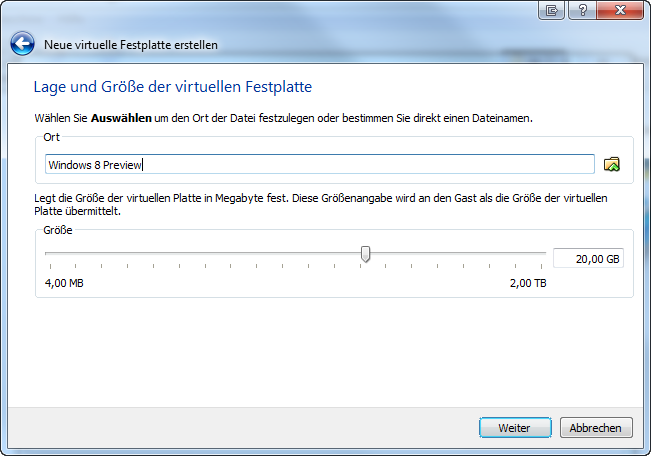
7. Im rechten Teilfenster auf Anzeige klicken
8. 2D- und 3D-Beschleunigung aktivieren und speichern
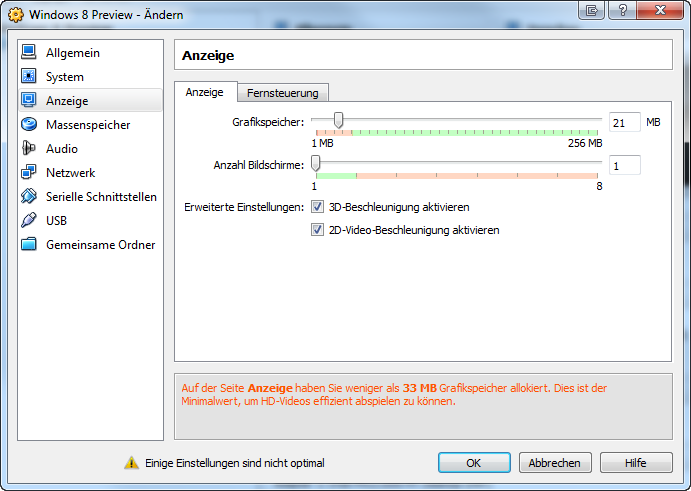
9. Massenspeicher anklicken
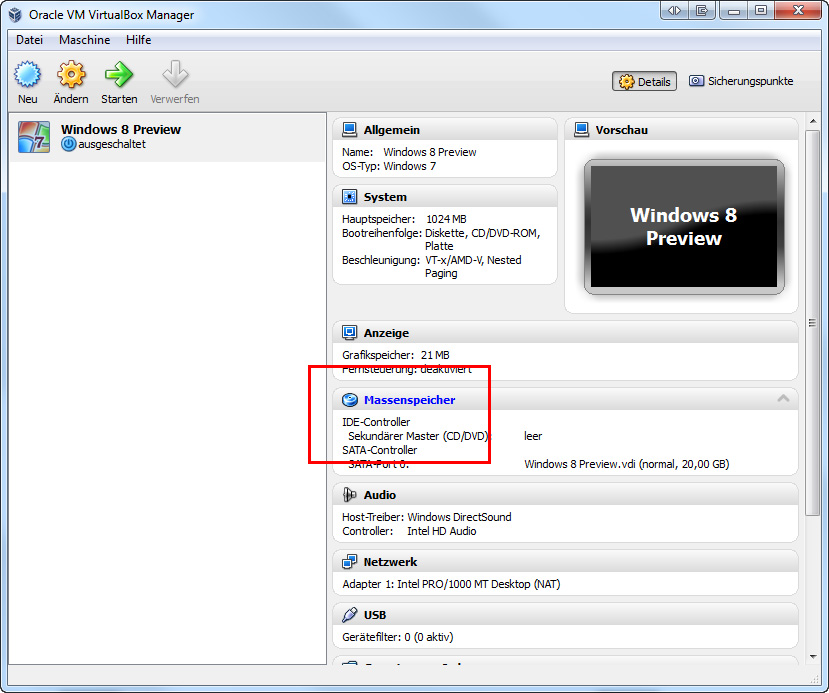
10. Unter IDE-Controller “leer” und anschließend auf das CD-Symbol klicken. Danach Datei für virtuelles CD/DVD-ROM-Medium auswählen anklicken
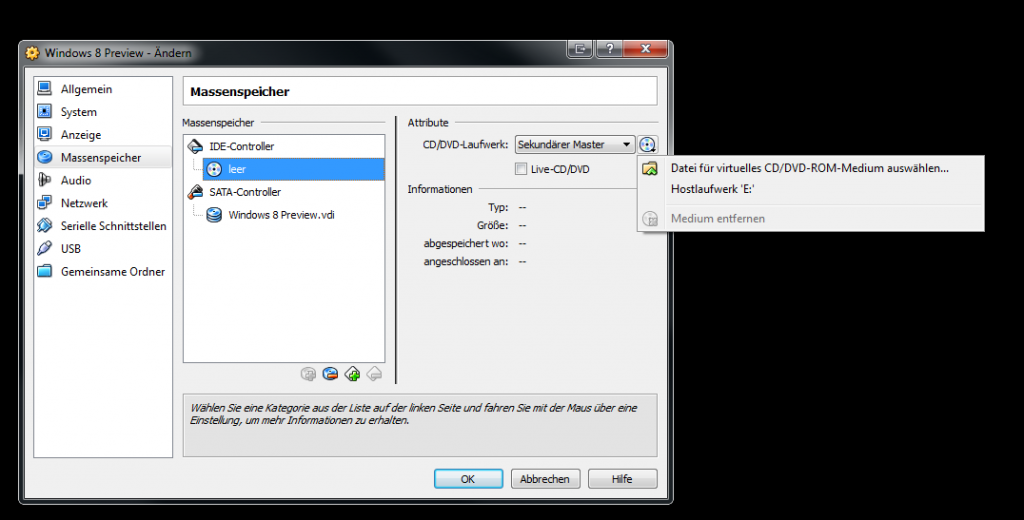
11. Das gewünschte ISO-Image auswählen
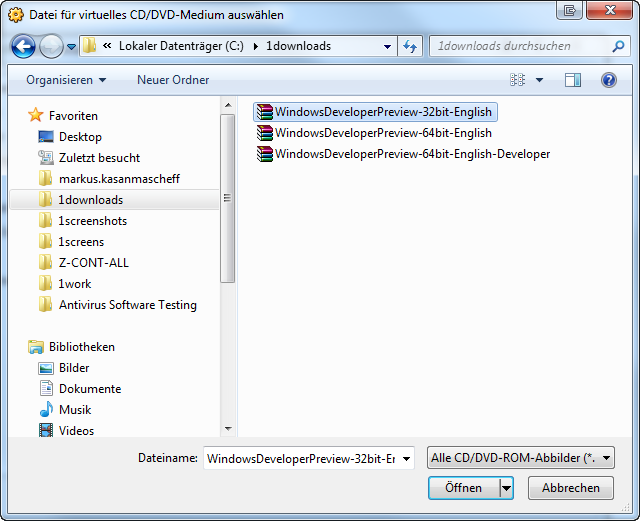
12. Die virtuelle Maschine starten und Windows 8 wie an einem echten PC installieren
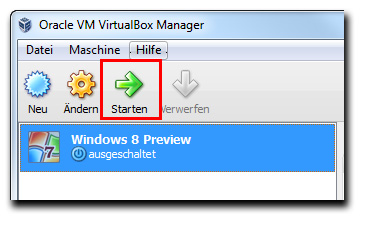
Nach der Installation kann man den kostenlosen Windows 8 90 Tage Test einfach im Fenstermodus als virtuelle Maschine ausprobieren.
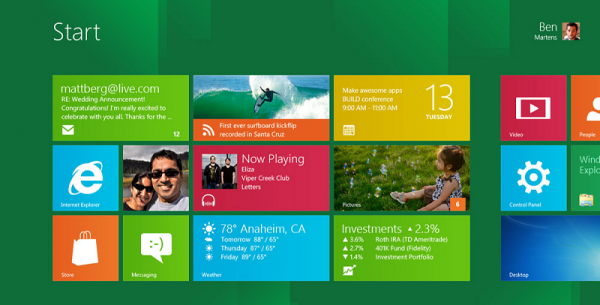
Dir könnte auch gefallen
- Nachrichten
MOVAVI: Die Referenzsuite für Video-Bearbeitung und -Konvertierung, Bildschirmaufzeichnung und mehr
Weiterlesen
- Nachrichten
Der Betrug mit romantischen Apps mit Kryptowährungen, den Google beschlossen hat, anzuklagen
Weiterlesen
- Nachrichten
Margot Robbie wird einen Film über eine Comic-Kriegerin produzieren… und wird sie auch die Hauptrolle spielen?
Weiterlesen
- Nachrichten
Wir wissen bereits, wie lange Hellblade 2 dauern wird: weniger als erwartet
Weiterlesen
- Nachrichten
Eine der originellsten und unterhaltsamsten Science-Fiction-Filme der letzten Jahre kommt auf Netflix an
Weiterlesen
- Nachrichten
Der letzte große Erfolg von Steam ist wie Lethal Company, aber als YouTuber
Weiterlesen

